在绑定属性更改时接收回调
版本: 2021.3+
此示例演示了如何在绑定序列化属性更改时接收回调。
示例概述
此示例创建一个自定义编辑器窗口,其中包含一个文本字段,该文本字段绑定到场景中游戏对象Unity 场景中的基本对象,可以表示角色、道具、场景、摄像机、航路点等。游戏对象的功能由附加到它的组件定义。 更多信息
在 词汇表 中查看的名称。
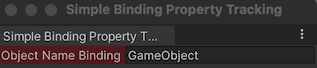
您可以在此GitHub 存储库中找到示例的完整文件。
先决条件
本指南适用于熟悉 Unity 编辑器、UI(用户界面) 允许用户与您的应用程序交互。Unity 目前支持三种 UI 系统。 更多信息
在 词汇表 中查看 工具包和 C# 脚本的开发人员。在开始之前,请熟悉以下内容
创建绑定以接收回调
创建一个 C# 脚本,该脚本
- 在序列化属性的值更改时调用
CheckName()方法 - 使用
TrackPropertyValue()扩展方法注册该方法 - 在对另一个属性再次调用
TrackPropertyValue()之前调用Unbind()。
VisualElement 只能在任何给定时间跟踪一个属性。
在 Unity 中创建一个使用任何模板的项目。
在项目窗口显示您的
Assets文件夹内容的窗口(项目选项卡) 更多信息
在 词汇表 中查看中,创建一个名为callback-SerializedProperty-changes的文件夹来存储您的文件。在 callback-SerializedProperty-change 文件夹中,创建一个名为
Editor的文件夹。-
在 Editor 文件夹中,创建一个名为
SimpleBindingPropertyTrackingExample.cs的 C# 脚本,并将它的内容替换为以下内容using UnityEditor; using UnityEngine; using UnityEditor.UIElements; using UnityEngine.UIElements; namespace UIToolkitExamples { public class SimpleBindingPropertyTrackingExample : EditorWindow { TextField m_ObjectNameBinding; [MenuItem("Window/UIToolkitExamples/Simple Binding Property Tracking Example")] public static void ShowDefaultWindow() { var wnd = GetWindow<SimpleBindingPropertyTrackingExample>(); wnd.titleContent = new GUIContent("Simple Binding Property Tracking"); } public void CreateGUI() { m_ObjectNameBinding = new TextField("Object Name Binding"); rootVisualElement.Add(m_ObjectNameBinding); OnSelectionChange(); } public void OnSelectionChange() { GameObject selectedObject = Selection.activeObject as GameObject; if (selectedObject != null) { // Create the SerializedObject from the current selection SerializedObject so = new SerializedObject(selectedObject); // Note: the "name" property of a GameObject is actually named "m_Name" in serialization. SerializedProperty property = so.FindProperty("m_Name"); // Ensure to use Unbind() before tracking a new property m_ObjectNameBinding.Unbind(); m_ObjectNameBinding.TrackPropertyValue(property, CheckName); // Bind the property to the field directly m_ObjectNameBinding.BindProperty(property); CheckName(property); } else { // Unbind any binding from the field m_ObjectNameBinding.Unbind(); } } void CheckName(SerializedProperty property) { if (property.stringValue == "GameObject") { m_ObjectNameBinding.style.backgroundColor = Color.red * 0.5f; } else { m_ObjectNameBinding.style.backgroundColor = StyleKeyword.Null; } } } }
测试绑定
- 在 Unity 中,选择 窗口 > UIToolkitExamples > Simple Binding Property Tracking Example。将出现一个带有文本字段的自定义编辑器窗口。
- 在场景中选择任何游戏对象。游戏对象的名称将显示在您的编辑器窗口的文本字段中。
- 在文本字段中更改游戏对象的名称。如果名称为
GameObject,则标签的背景颜色将变为深红色。